Pernahkah kamu melihat iklan tulisan berjalan di pinggir jalan? Atau mungkin yang sering kita lihat tulisan berjalan yang ada di stadion sepakbola? Nah, ternyata dengan HP Android kita juga bisa membuat hal yang sama. Dan menariknya lagi kita bisa membagikannya ke berbagai media sosial yang kita miliki. Penasaran bagaimana cara membuatnya? Simak artikelnya berikut ini.
Sudahkah kamu tahu apa itu tulisan berjalan atau Running Text? Ya, Running Text merupakan salah satu media elektronik yang dimaksudkan untuk menyampaikan pesan serta informasi. Dalam penggunaan dalam kehidupan sehari-hari mungkin kita sering melihat running text atau teks berjalan digunakan sebagai sarana iklan.
Terkadang tidak cuma tulisan saja tetapi juga ada dalam bentuk gambar maupun logo. Running text biasanya dibuat dengan warna yang mencolok agar orang-orang sekitar tertarik untuk melihatnya. Nah, terinspirasi dari hal tersebut ada beberapa developer Android yang kemudian mencoba mengaplikasikan running text tersebut di Android.
Tentunya menarik bukan jika kita bisa membuatnya hanya dengan ponsel Android. Nah, jika kamu ingin mencoba membuat running text kamu sendiri di Android berikut ini langkah-langkah mudah untuk membuatnya.
Cara Membuat Running Text di Android
1. Langkah pertama, seperti biasa kita harus terlebih dahulu menginstall aplikasi pihak ke 3 yakni LED Text Display.
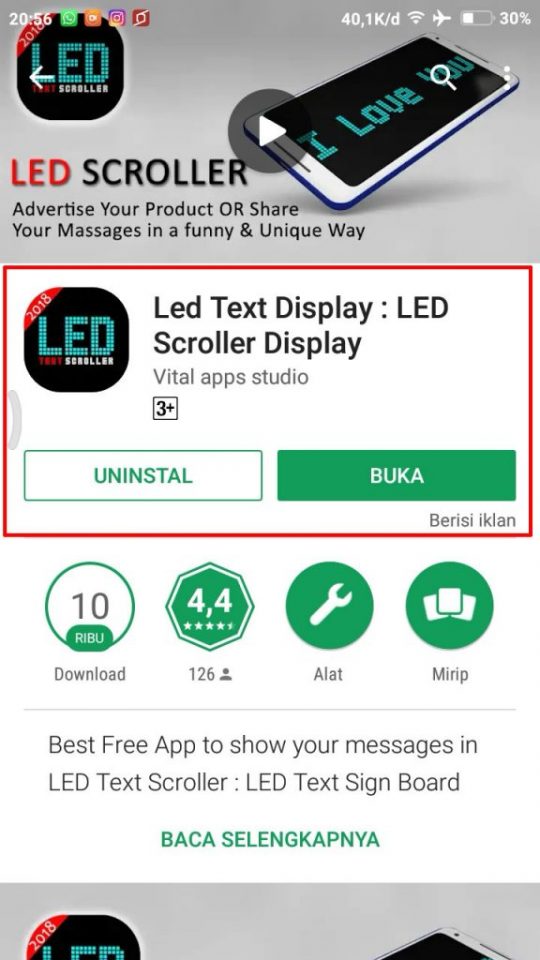
2. Ganti tulisan yang ada dengan tulisan yang ingin kamu gunakan. Lalu gunakan opsi Text Color untuk mengganti warna tulisan dan opsi Background untuk mengganti warna latar belakang.
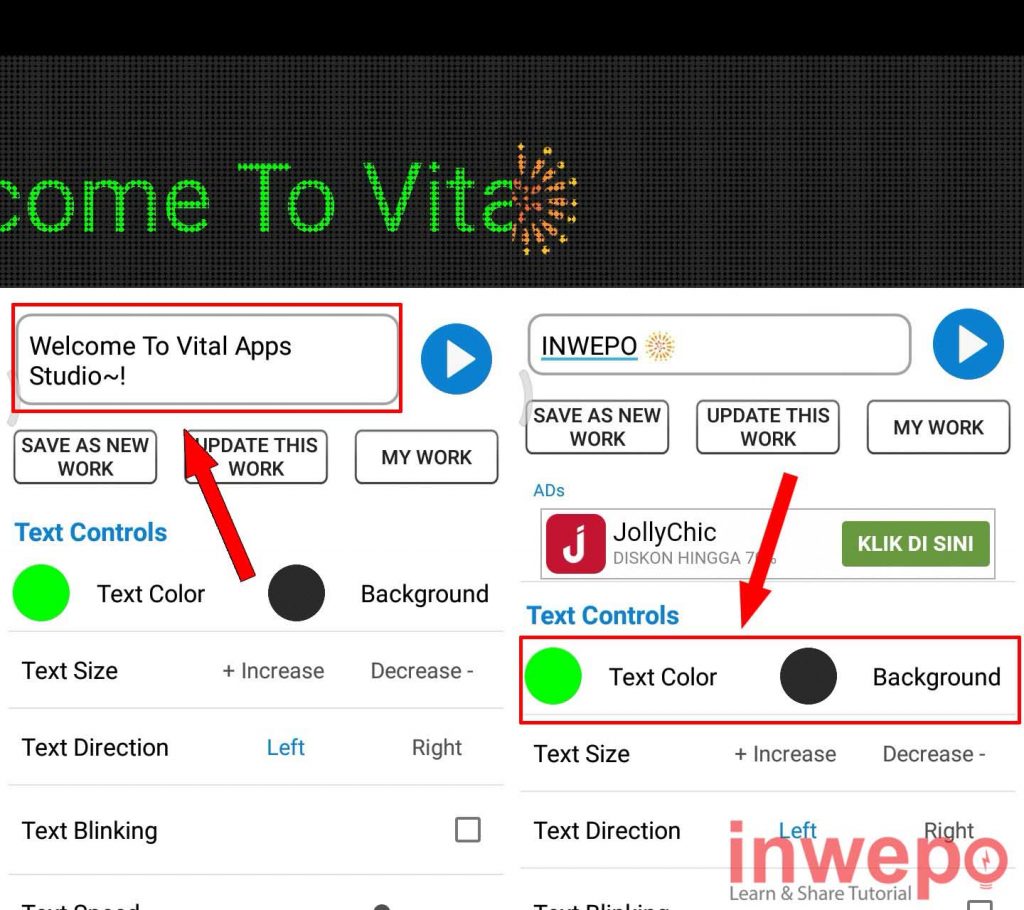
3. Untuk mengubah ukuran tulisan gunakan opsi Text Size. Increase untuk membesarkan ukuran text dan Decrease untuk mengecilkan. Gunakan juga opsi Text Direction untuk mengubah arah keluarnya tulisan. Jika kamu ingin membuat textnya berkedip jangan lupa untuk mencentang opsi Text Blinking dan atur juga kecepatan text menggunakan opsi Text Speed.
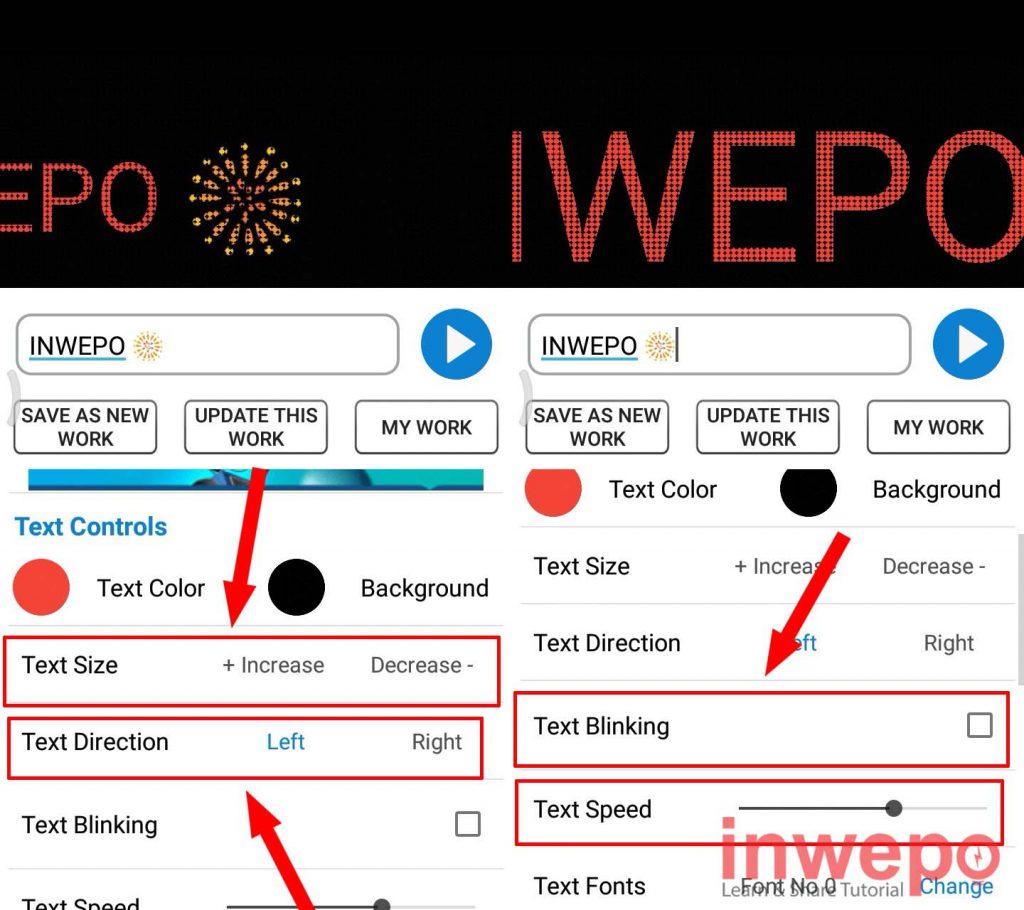
4. Bila dirasa bentuk font kurang cocok kamu bisa menggantinya menggunakan opsi Text Font, ketuk Change dan pilih font yang menurut kamu cocok. Jika sudah tap ikon play untuk melihat hasilnya.
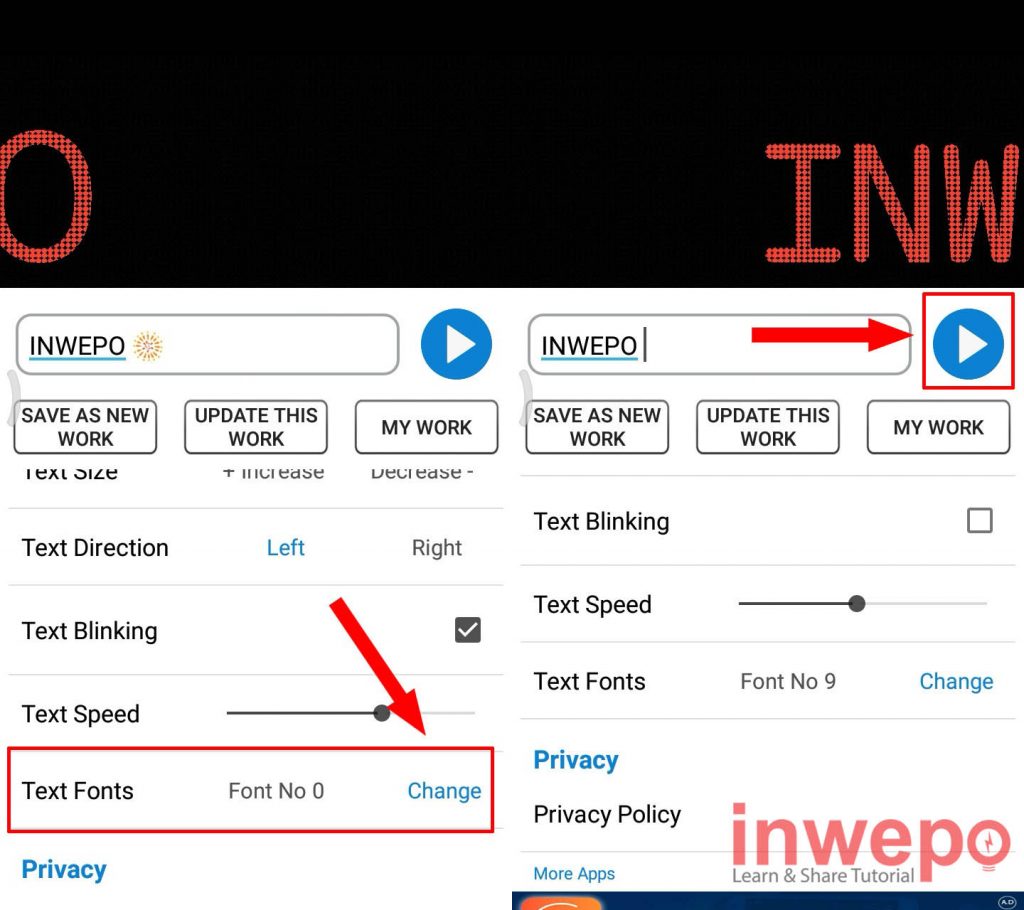
Cara Menyimpan dan Membagikan ke Medsos
1. Download & install aplikasi Du Recorder.
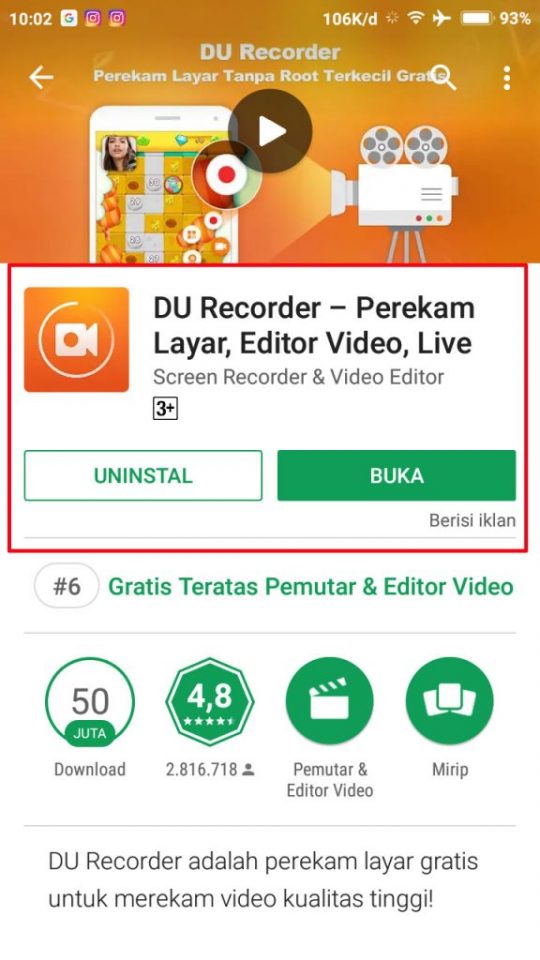
2. Buka aplikasi Du Recorder dan pilih Setting atau tap ikon gear. Selanjutkan aktifkan tombol pada menu Sembunyikan jendela rekaman saat merekam.
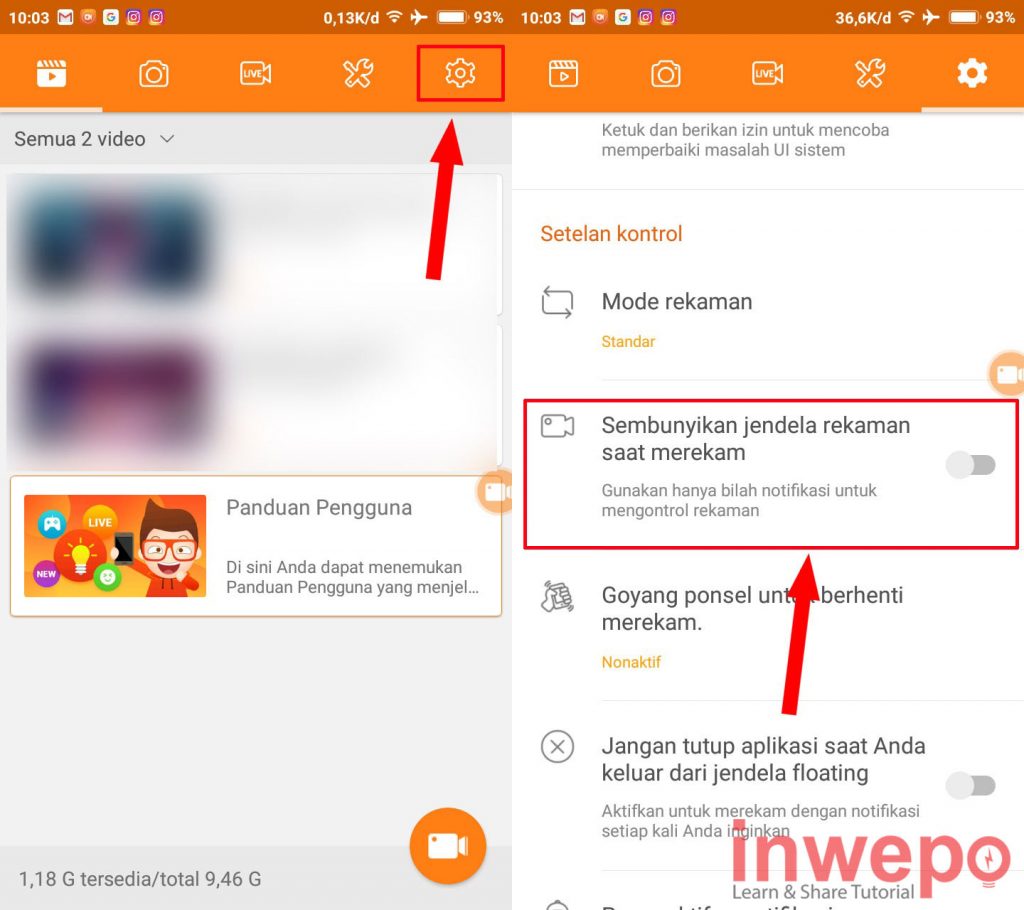
3. Aktifkan juga menu Goyang ponsel untuk berhenti merekam. Aktifkan tombolnya dan atur sensitivitas dari goyangan sesukamu.
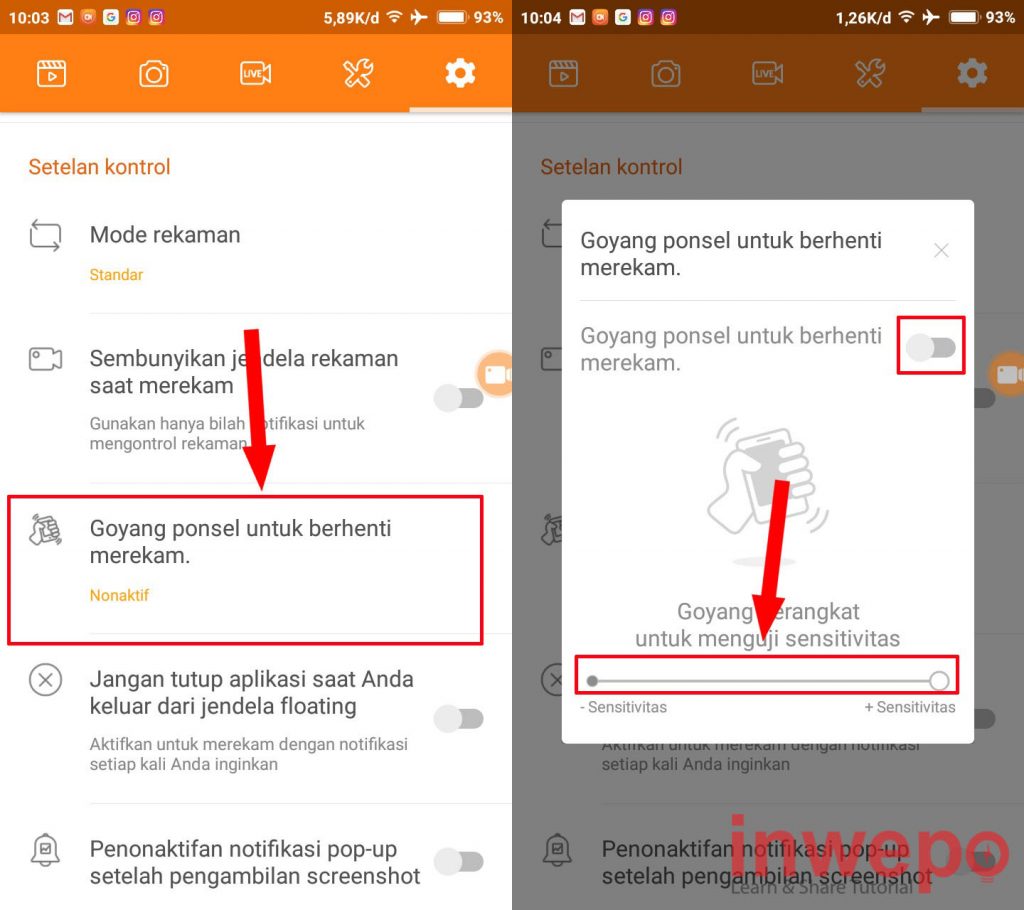
4. Mainkan atau play hasil LED Text Display kamu, dan langsung rekam menggunakan Du Recorder dengan menekan tombol bulat merah. (Pastikan permission Pop up sudah di Accept pada aplikasi DU Recorder).
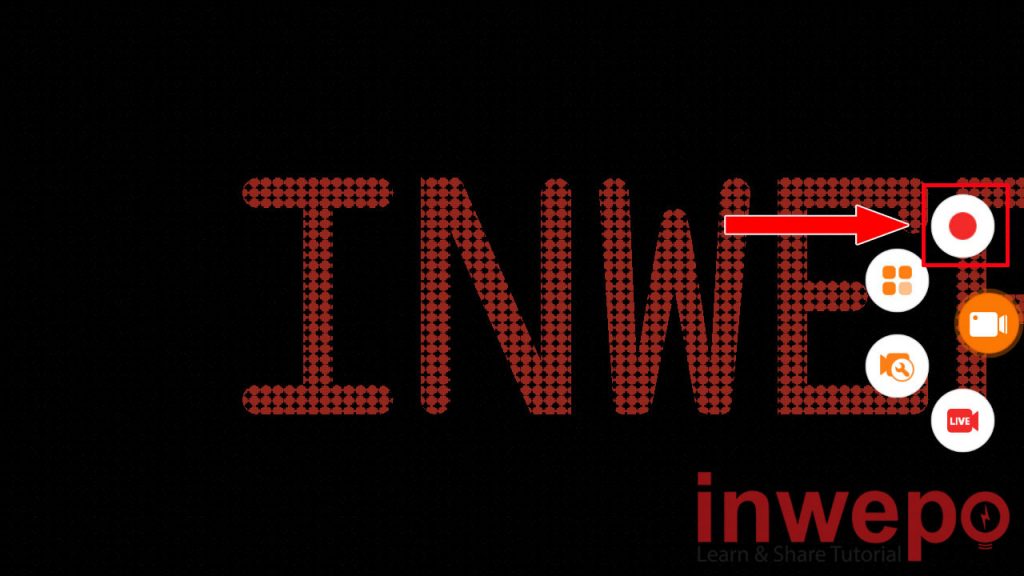
5. Bila dirasa cukup tap tombol stop dan secara otomatis hasil video layar kamu akan tersimpan di galeri. Tap ikon berbagi untuk membagikan hasilnya ke jejaring media sosial yang kamu miliki.
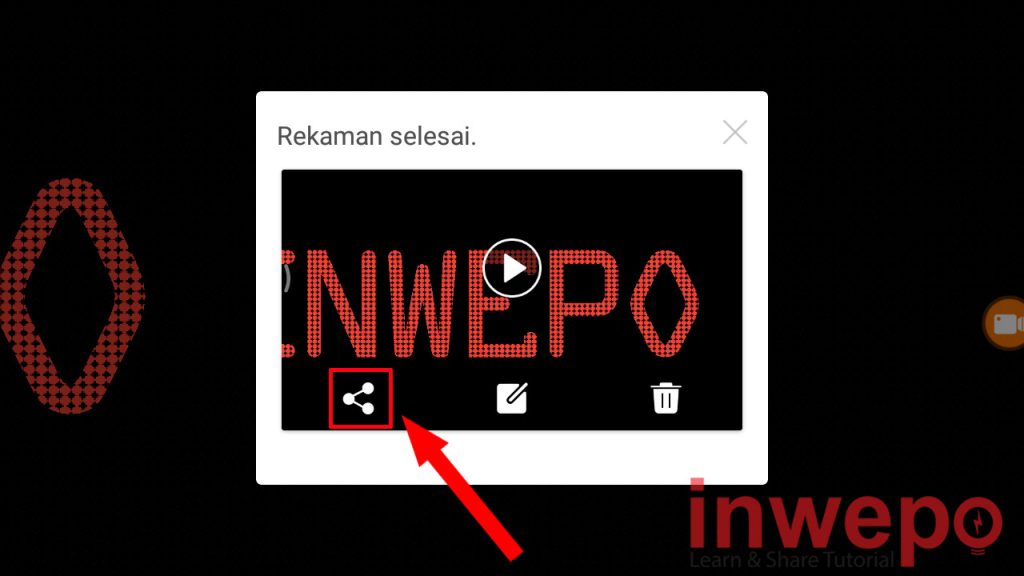
Demikian tutorial cara membuat Running Text di Android. Semoga bermanfaat.














